푸시 권한 프롬프트를 사용하는 이유는 무엇인가요?
배너로 나타나고, 잠금 화면에 표시되고, 소리를 재생하는 등의 푸시 알림을 보내려면 먼저 사용자의 권한을 받아야 합니다. iOS, Android, Huawei, Amazon 및 Web에서는 시스템 수준 권한 프롬프트를 표시해야 합니다.
시스템 수준 권한 프롬프트를 표시하는 iOS 및 Android 장치입니다.
이 가이드는 모바일 앱 푸시 구독자를 위한 것입니다. Web Push의 경우 Web 권한 프롬프트를 참조하세요.
- iOS는 권한 프롬프트를 한 번만 허용합니다.
- Android는 두 번 허용합니다.
- 그 이후에는 사용자가 시스템 설정에서 수동으로 알림을 활성화해야 합니다.
requestPermission() SDK 메서드를 사용하여 언제든지 프롬프트를 트리거할 수 있지만 적절한 시점과 적절한 컨텍스트로 요청하는 것이 중요합니다. Apple과 Google 모두 먼저 알림의 가치를 설명할 것을 강력히 권장합니다.
가장 좋은 방법은 무엇일까요? “Soft 프롬프트”를 사용하세요. 요청을 소개하는 사용자 지정 In-App Message입니다. 사용자가 수락하면 시스템 프롬프트가 나타납니다. 거부하면 아무 일도 일어나지 않습니다. 해가 없습니다.
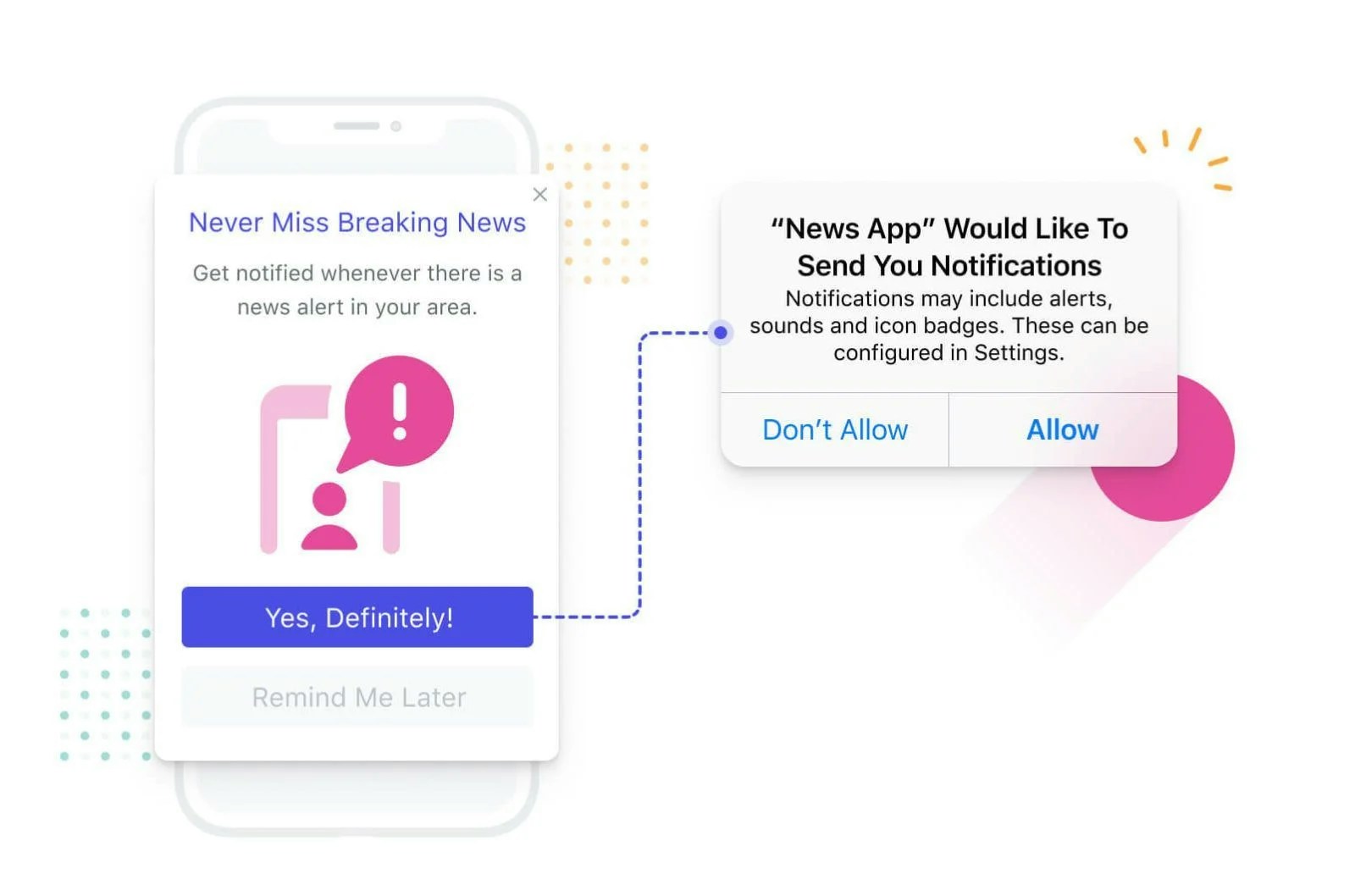
예시는 시스템 수준 푸시 권한 프롬프트로 이어지는 In-App Message를 보여줍니다.
In-App 푸시 권한 프롬프트 설정
1
자동 권한 프롬프트 제거
시작하기 전에 앱이 기본 푸시 프롬프트를 자동으로 트리거하지 않는지 확인하세요:
- 앱 시작 시 호출하는 경우
requestPermission()또는optIn()메서드를 제거하세요. requestAuthorizationWithOptions에 대한 기본 iOS 호출 및 푸시 토큰을 생성하는 모든 메서드를 제거하세요.requestPermissions에 대한 Android 호출 및 푸시 토큰을 생성하는 모든 메서드를 제거하세요.
2
In-App Message 생성 또는 편집
Messages > In-App으로 이동한 다음 다음 중 하나를 수행하세요: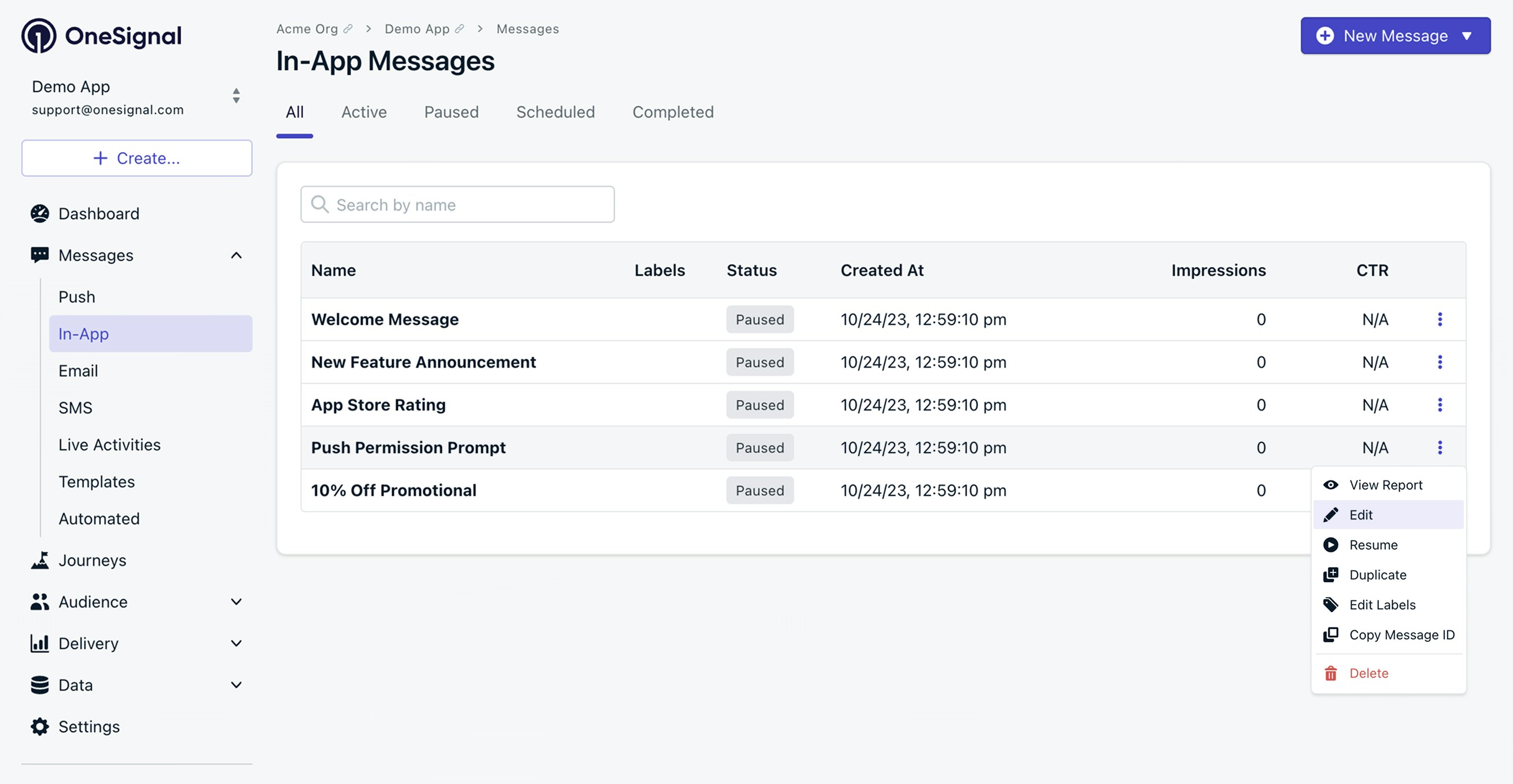
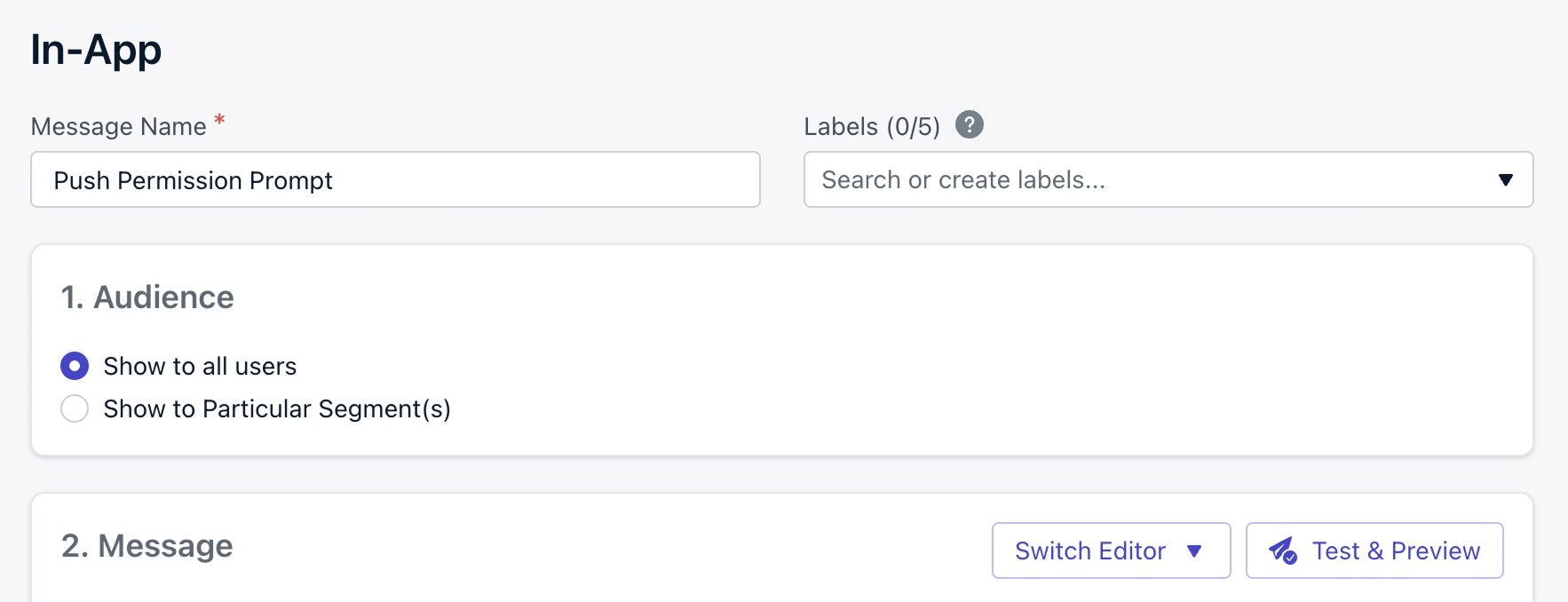
- 기본 Push Permission Prompt 템플릿을 편집하거나
- New Message를 클릭하여 직접 만드세요.
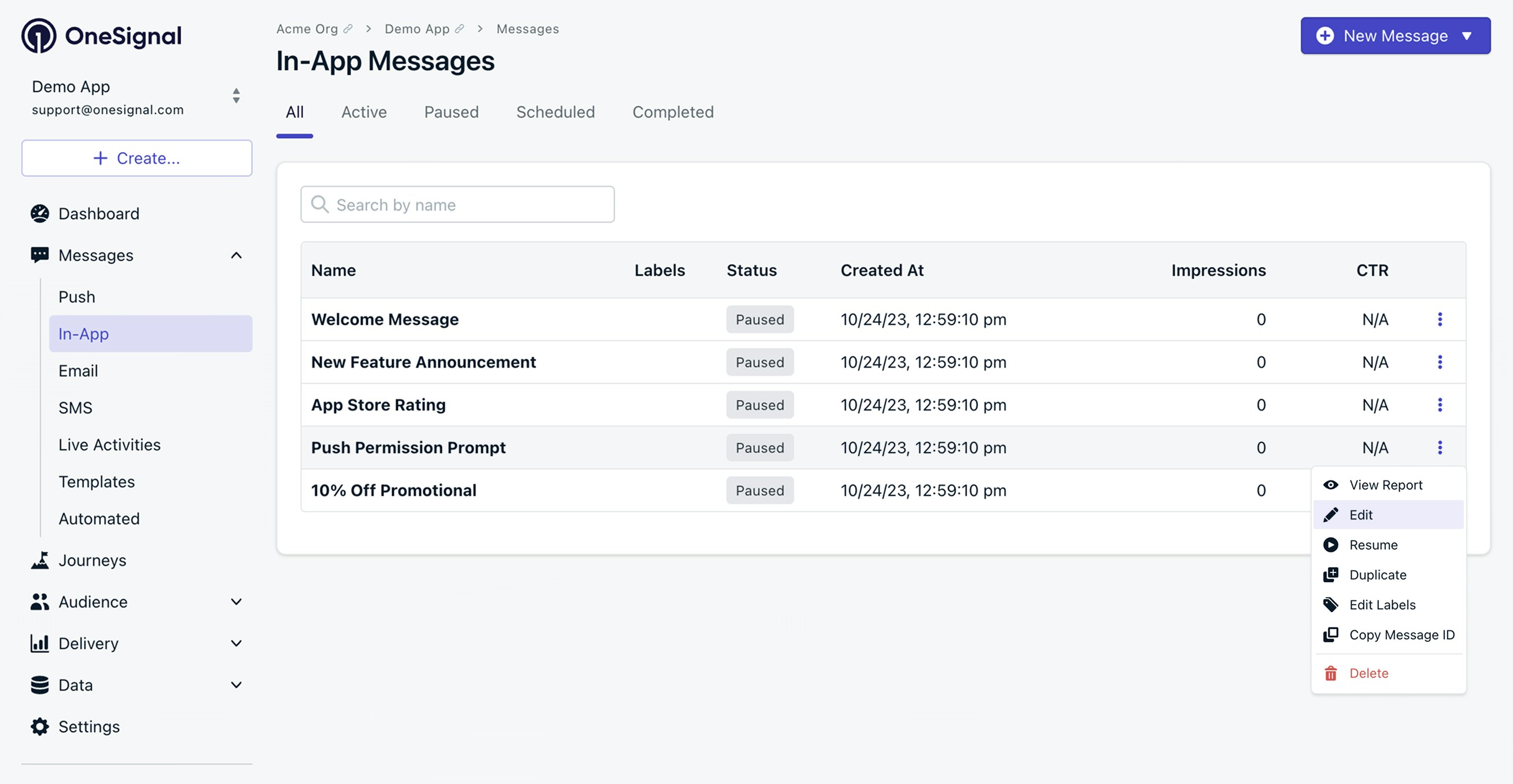
기본 Push Permission Prompt 템플릿을 편집하거나 직접 만드세요.
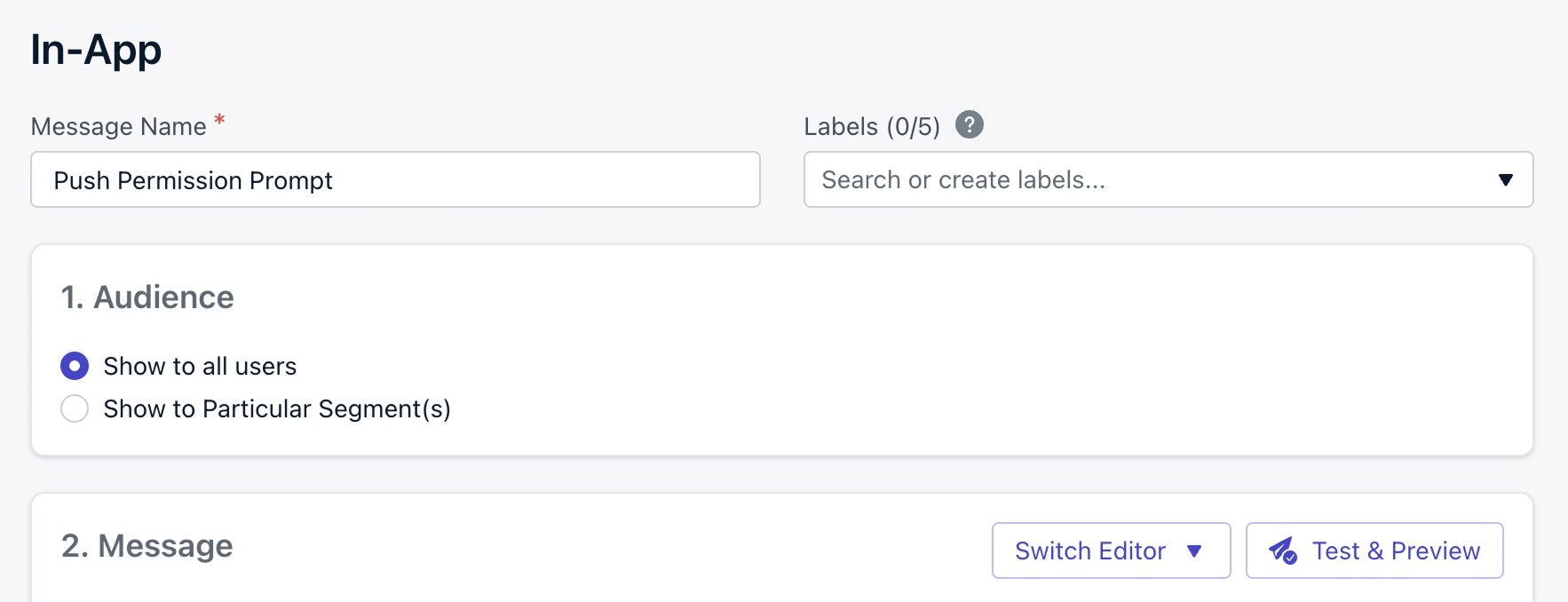
"Push Permission Prompt" 클릭 액션이 구독하지 않은 구독에만 표시되도록 하기 때문에 대상을 "Show to all users"로 설정하세요.
3
메시지 디자인 사용자 지정
앱에 맞게 모양, 느낌 및 문구를 개인화하세요. 명확하고 도움이 되도록 유지하세요. 사용자에게 받을 알림의 종류와 왜 가치가 있는지 알려주세요.자세한 내용은 드래그 앤 드롭으로 In-App Message 디자인 또는 HTML로 In-App Message 디자인을 참조하세요.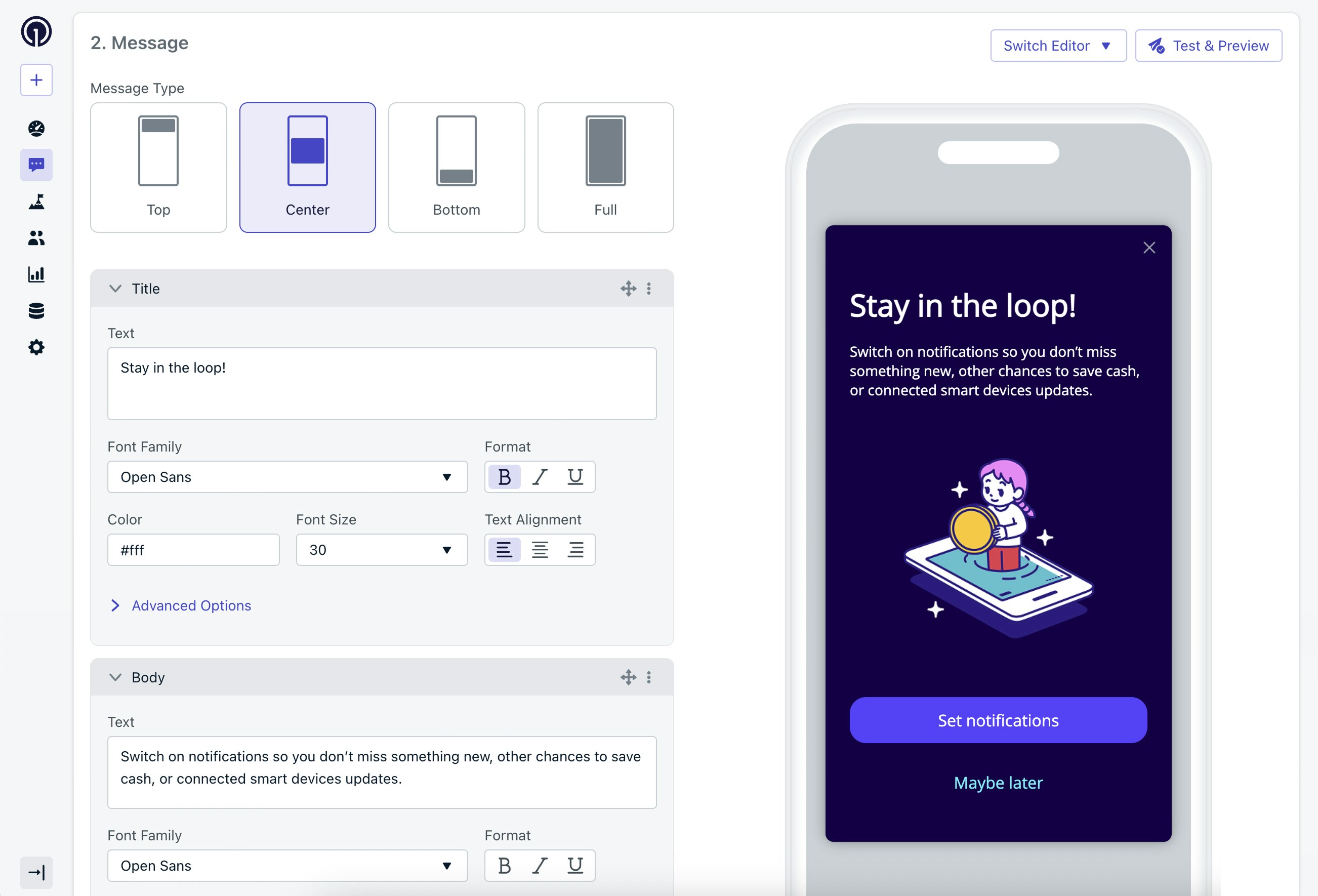
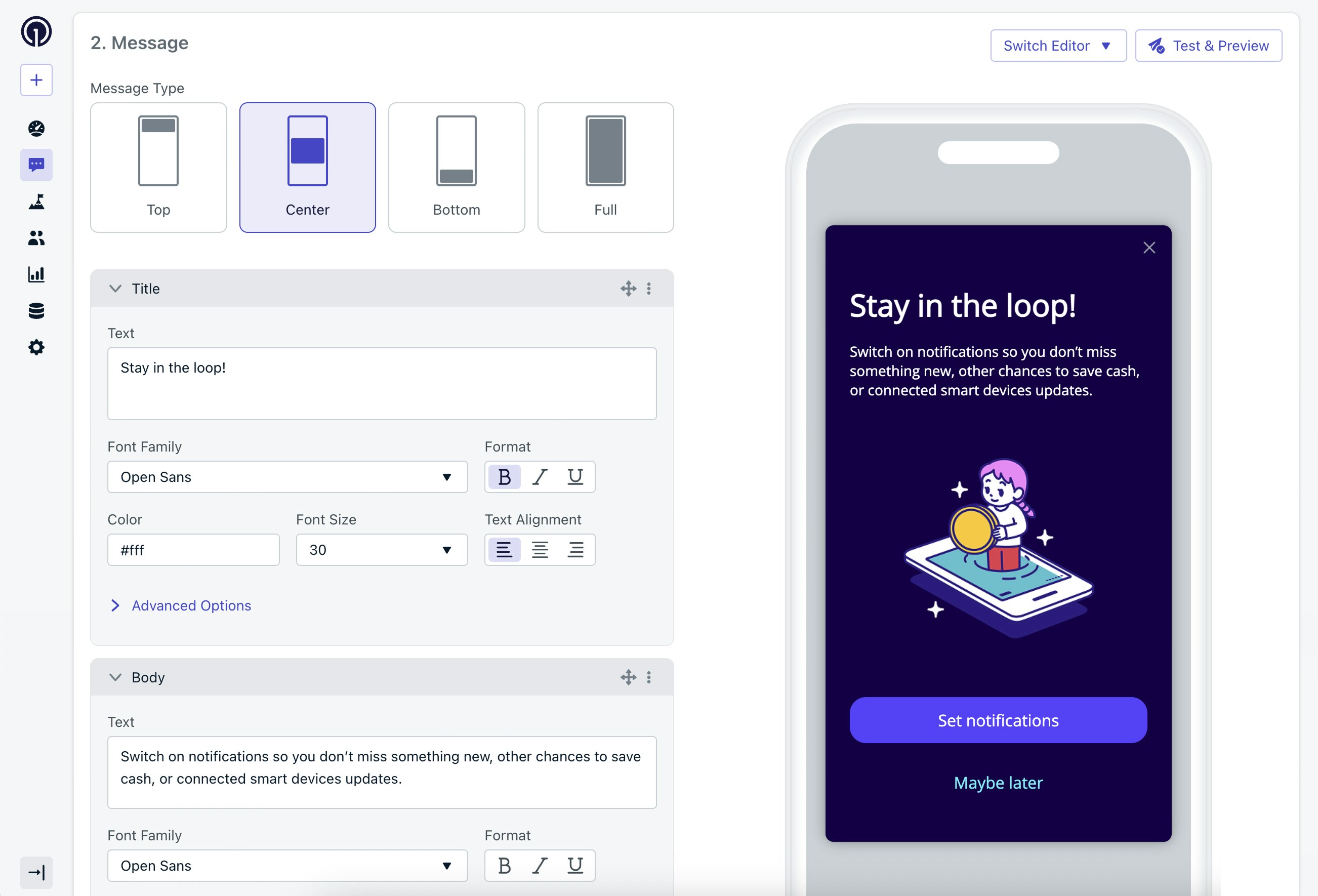
In-App Message 블록 편집기를 사용하면 사용자에게 푸시 알림 옵트인을 요청하는 메시지를 만들 수 있습니다.
4
푸시 권한 프롬프트 클릭 액션 추가
메시지의 버튼 또는 이미지에 Push Permission Prompt 클릭 액션을 추가하세요. 탭하면 시스템 프롬프트가 표시됩니다.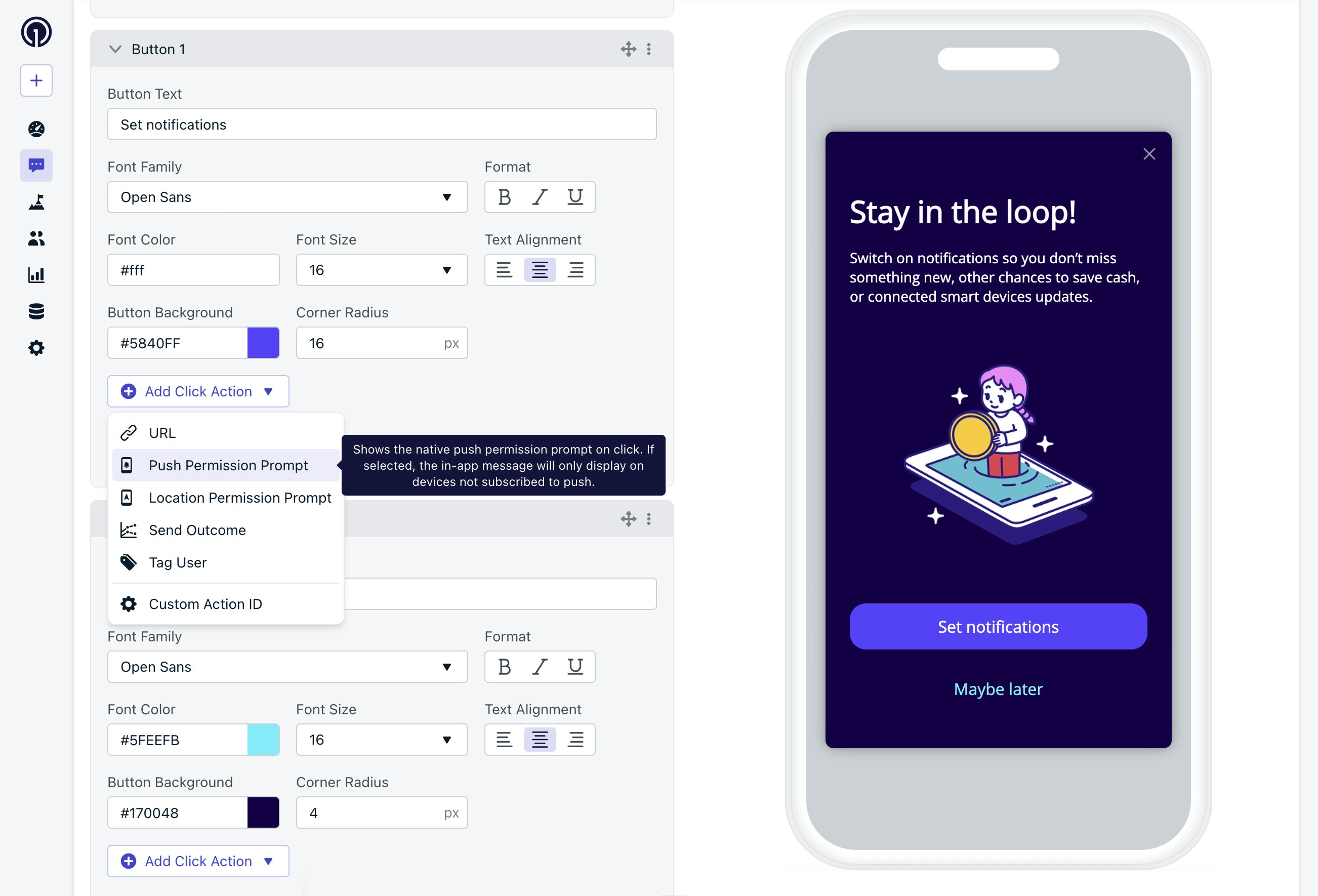
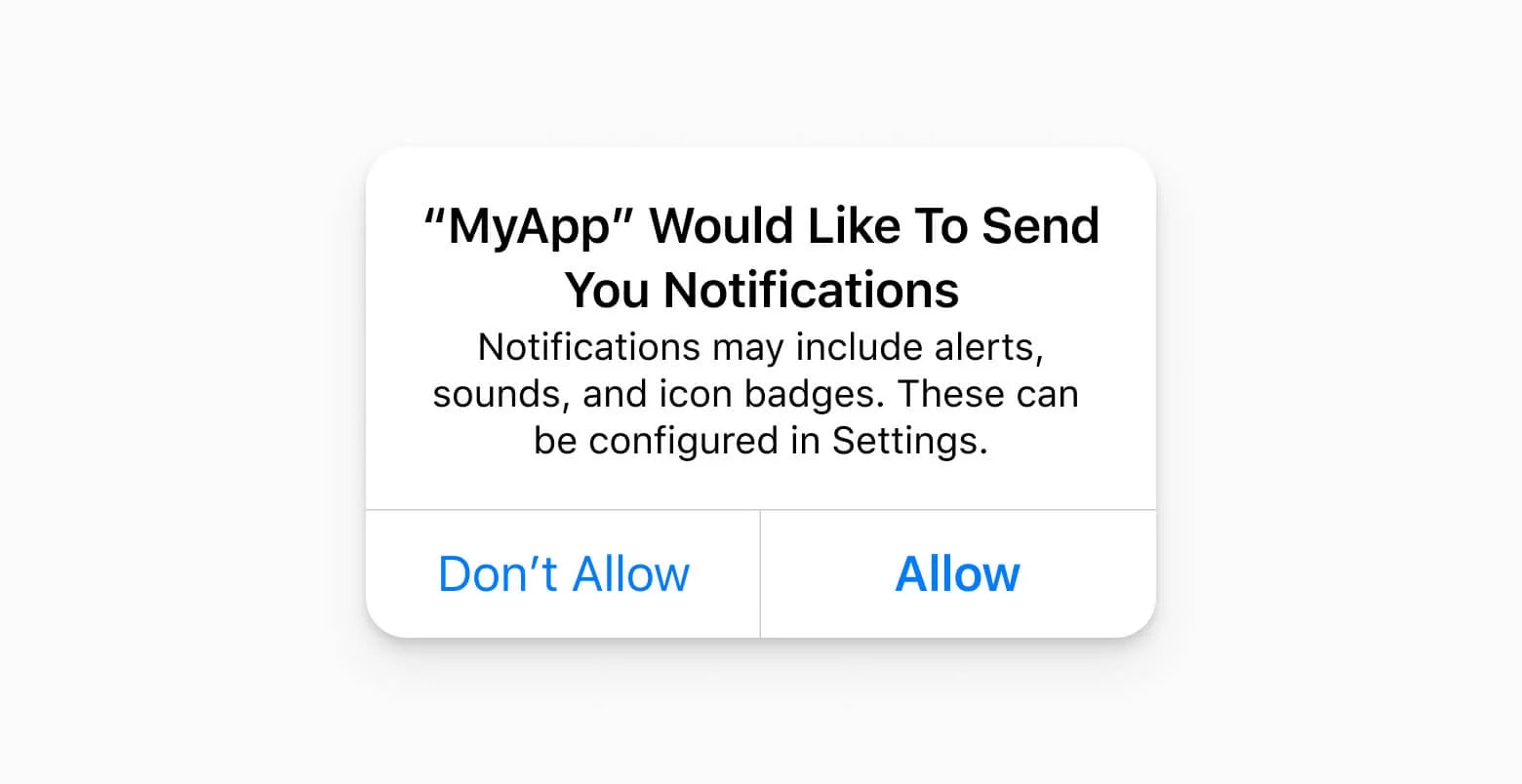
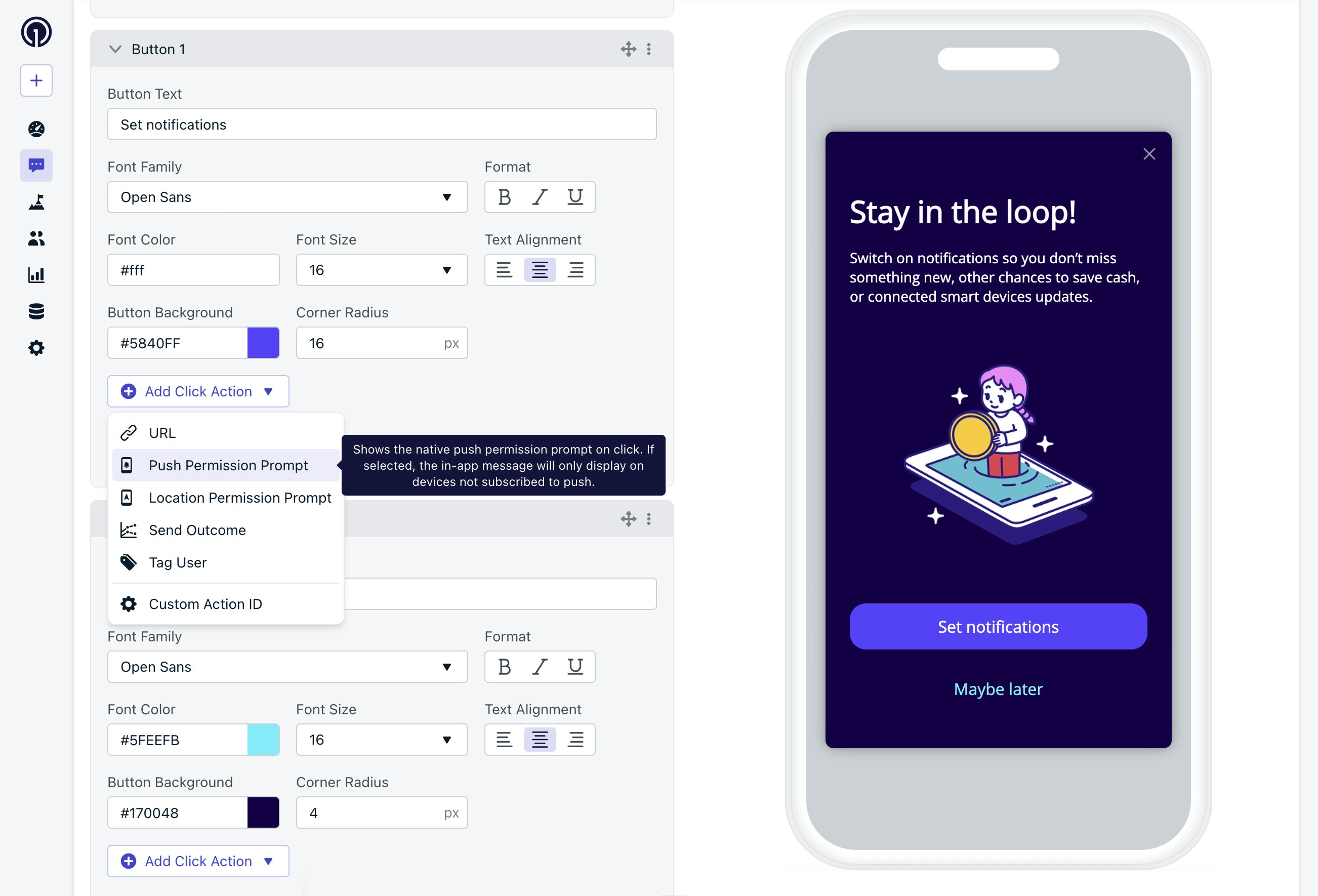
In-App Message 블록 편집기를 사용하면 버튼에 클릭 액션을 추가하여 푸시 권한을 요청할 수 있습니다.
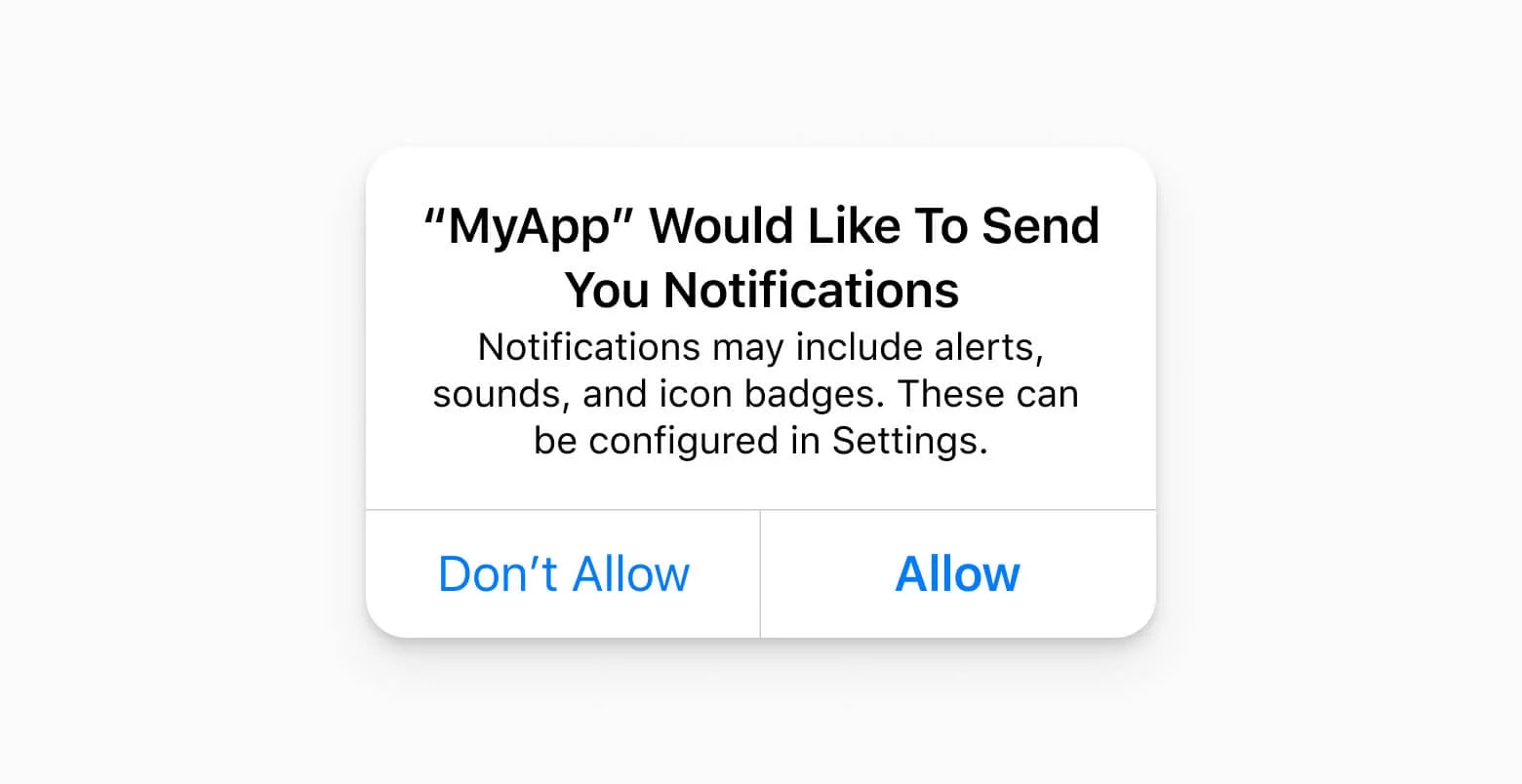
iOS의 필수 권한 프롬프트 예시입니다.
“Push Permission Prompt” 액션이 있는 In-App Message는 이미 알림을 허용한 사용자에게 표시되지 않습니다.
5
트리거 선택
대상은 메시지를 볼 수 있는 사람을 제어합니다. 트리거는 표시되는 시기를 제어합니다.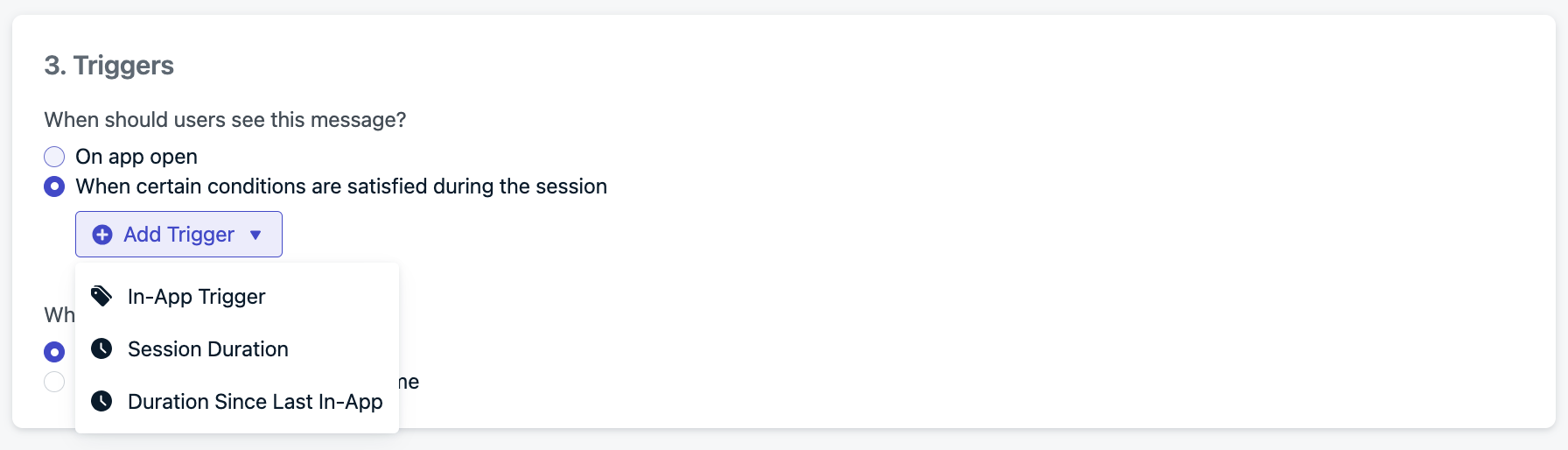
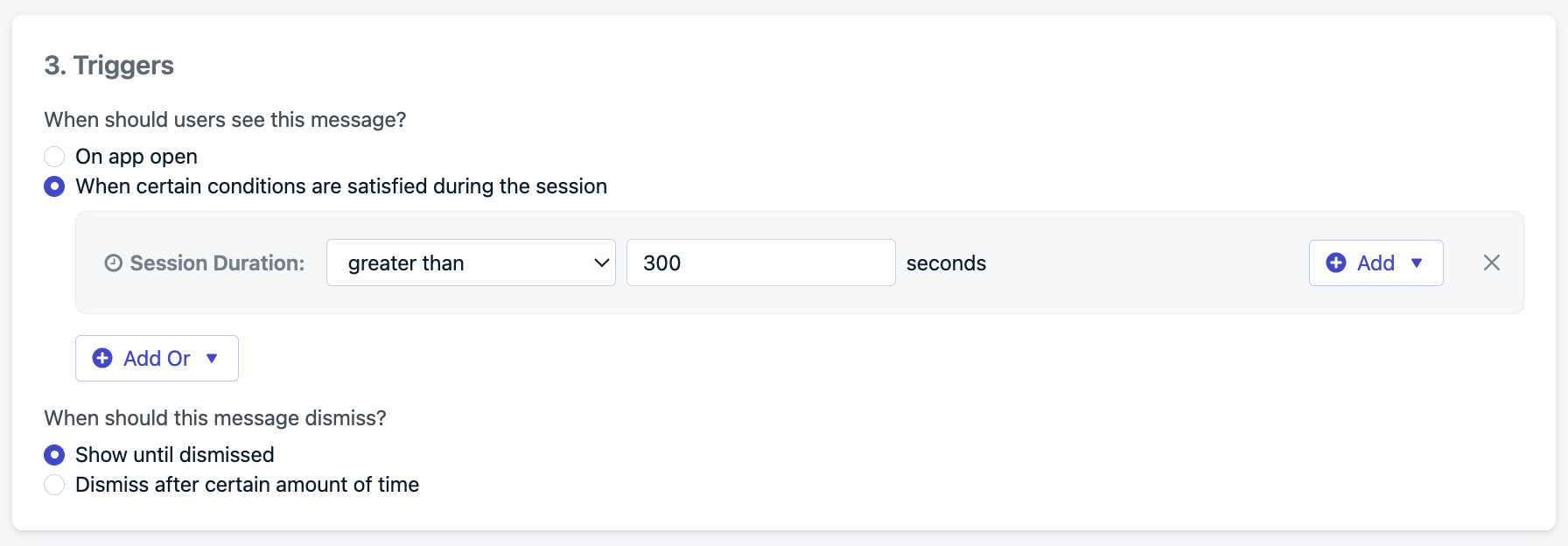
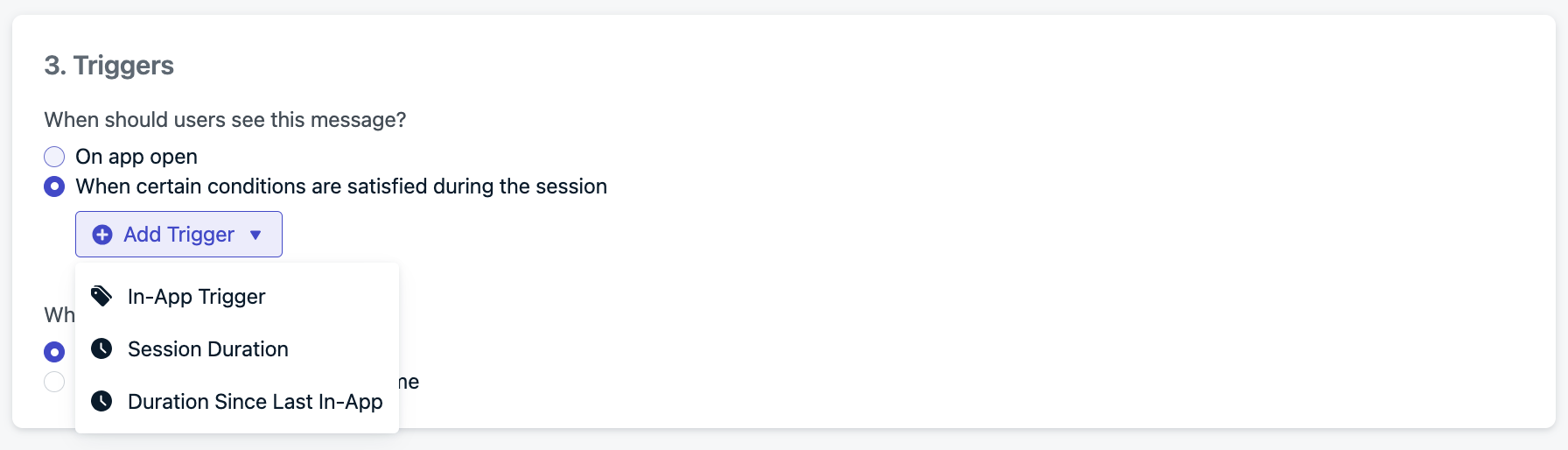
메시지가 표시되는 시기를 제어하는 트리거 옵션입니다.
- 앱 열기 시
- 설정된 세션 시간 후
- 특정 사용자 이벤트 시
- 프로그래밍 방식으로(더 많은 제어)
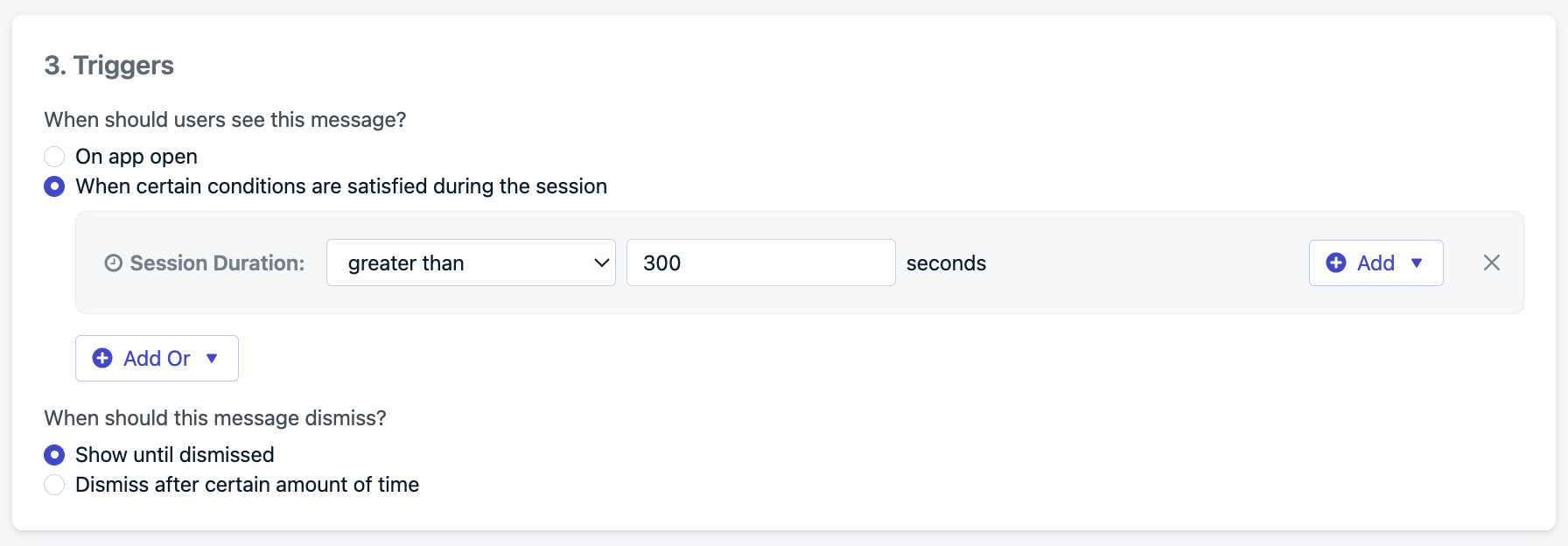
트리거를 설정하여 사용자가 In-App Message를 보는 시기를 정할 수 있습니다.
6
일정 및 빈도
메시지가 나타나는 빈도를 제어할 수 있습니다: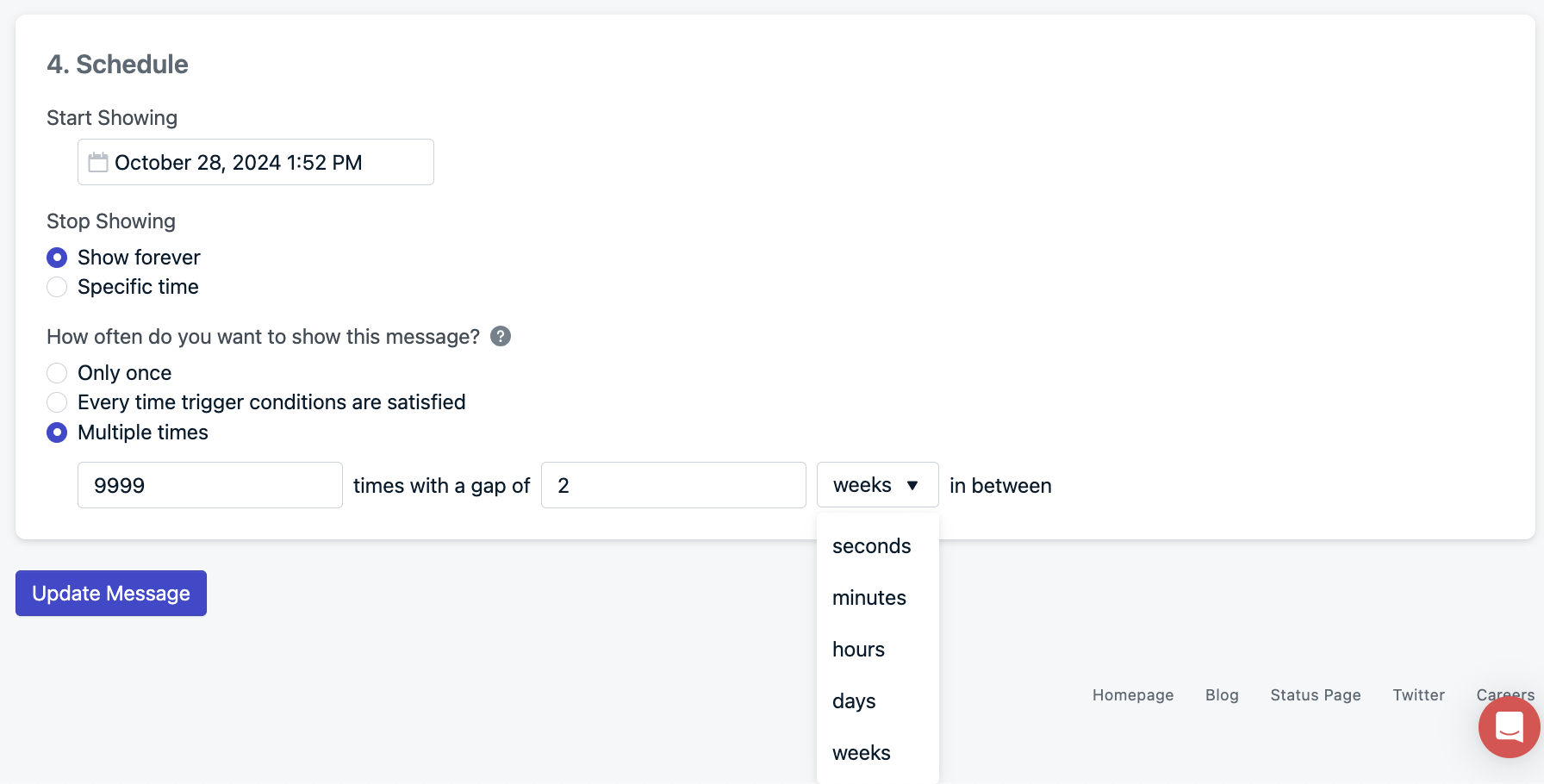
- 한 번만 - 전환 가능성 낮음
- 조건이 충족될 때마다 - 너무 공격적임
- ✅ 여러 번 - 권장
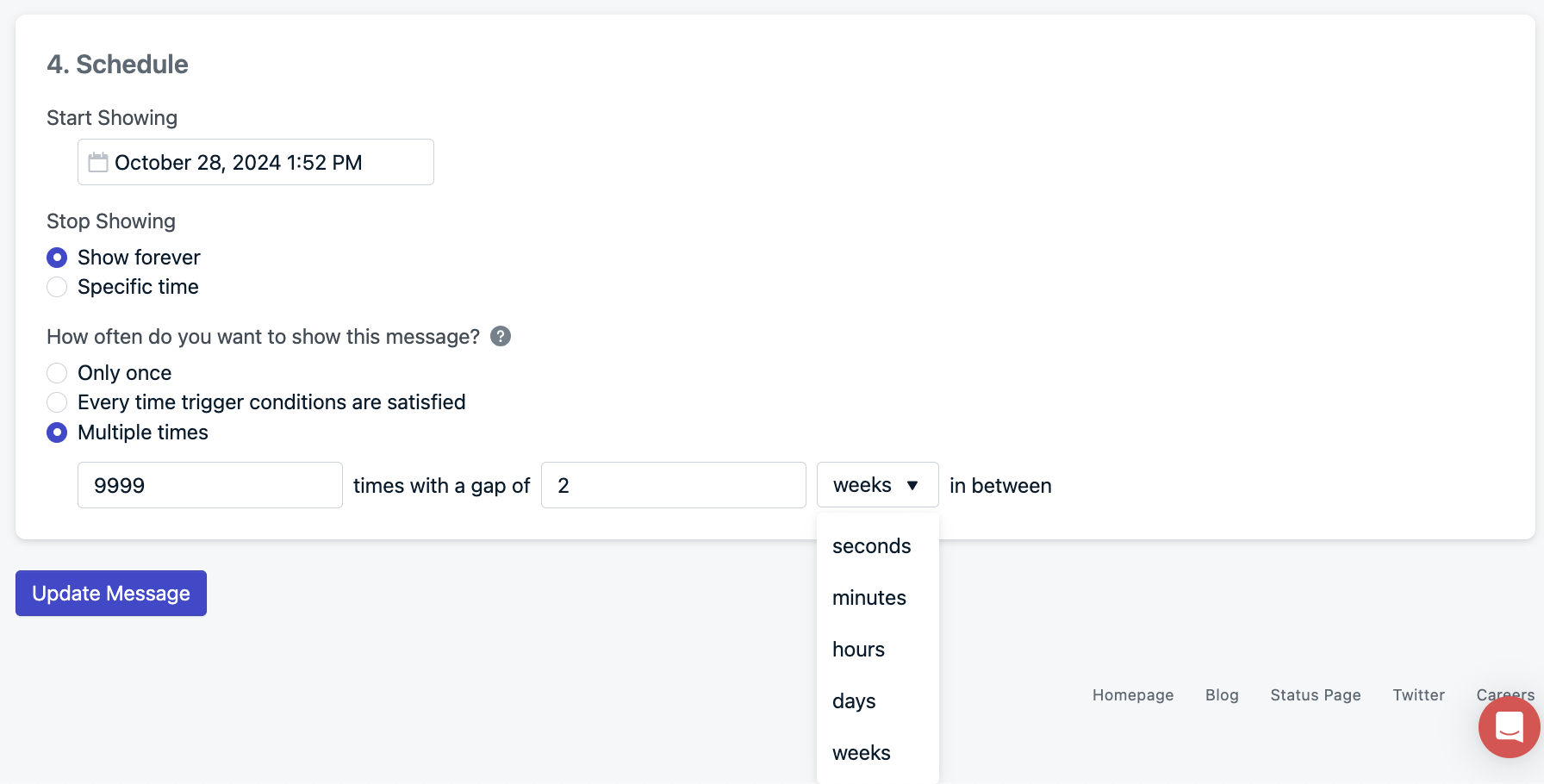
사용자가 In-App Message를 보기 시작하는 시기와 보는 빈도를 예약하세요.
메시지를 업데이트하고 라이브로 설정하세요. 이제 통계를 모니터링하고 필요에 따라 일 사이의 간격을 업데이트할 수 있습니다.
프로그래밍 방식으로 필수 권한 프롬프트 표시
개발자:requestPermission() 또는 optIn() SDK 메서드를 사용하여 수동으로 푸시 권한 프롬프트를 트리거할 수 있습니다.
이는 다음과 같은 사용자 지정 흐름에 적합합니다:
- 기본 설정 센터
- 사용자 프로필 화면
- 특정 In-App 이벤트
푸시 권한 및 프롬프트 결과 추적
In-App Message를 사용하여 푸시를 요청할 때 In-App Message 클릭 리스너로 클릭 액션을 추적할 수 있습니다. In-App Message가 표시되지만 사용자가 버튼을 클릭하지 않는 경우 In-App Message 수명 주기 이벤트를 수신할 수 있습니다. 시스템 수준 권한 프롬프트의 결과를 추적하려면 푸시 권한 리스너로 이벤트를 수신할 수 있습니다.이러한 SDK 메서드를 사용할 때 선택한 백엔드 또는 Analytics 도구로 이벤트를 보낼 수 있습니다.
FAQ
Provisional 알림으로 사용자에게 프롬프트를 표시할 수 있나요?
예! 실제로 iOS Provisional 푸시 알림을 사용하는 경우에도 이 방식으로 사용자에게 푸시를 요청하는 것이 좋지만 전략적으로 수행하세요!Android는 언제부터 권한 프롬프트가 필요하게 되었나요?
Android는 Android 13(API 레벨 33)부터 푸시 알림에 대한 명시적 사용자 권한이 필요하게 되었습니다:- 릴리스: 2022년 8월(Pixel 장치)
- 대상 SDK에 필요: 2023년 8월 31일부터 Google Play의 모든 신규 앱 및 업데이트는 API 레벨 33 이상을 대상으로 해야 합니다.
- 출처: 알림 권한에 대한 Google의 개발자 가이드